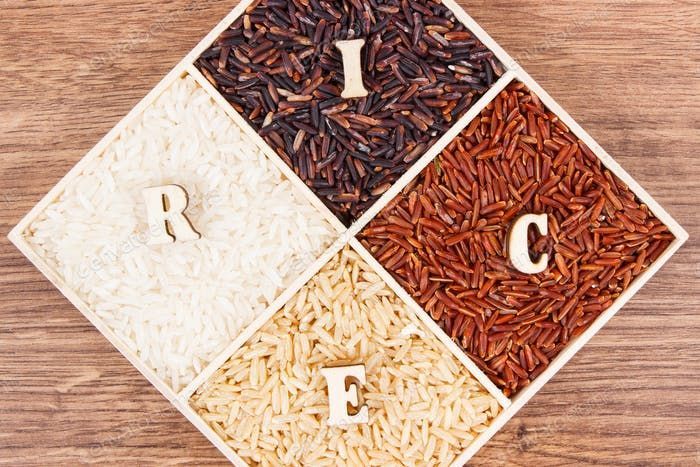في هذه المقالة ، سنخبرك بكيفية تشغيل / إيقاف تشغيل إشعارات الفلاش على iPhone.
ما هي ميزة إعلام الفلاش على iPhone و iPad؟

لا تحتوي أجهزة iPhone من Apple على مؤشر LED مخصص للإشعارات يضيء كلما تلقيت مكالمة أو رسالة نصية أو أي تنبيه آخر. تتيح ميزة إمكانية الوصول الاختيارية على أجهزة iPhone إمكانية وميض فلاش الكاميرا الخلفية الذي يعمل كمؤشر مرئي للإشعارات الواردة ، وهو أمر مفيد للأشخاص الذين يعانون من الصمم وضعاف السمع.
حتى إذا كان لديك سمع مثالي ، فقد يكون من المفيد أن يكون لديك مؤشر مرئي لأي إخطارات واردة في حال كنت في مكتبة حيث قمت بوضع iPhone الخاص بك في الوضع الصامت. لذلك ، يمكن أن تكون هذه الميزة سهلة الاستخدام إذا وضعت جهاز iPhone الخاص بك على طاولة مع إيقاف تشغيل تنبيهات الاهتزاز.
لتنشيط إشعارات فلاش LED على جهاز iPhone أو iPad Pro ، يرجى الرجوع إلى التعليمات أدناه.
كيفية تشغيل / إيقاف تشغيل إعلام الفلاش على iPhone؟
تعد عملية تشغيل وإيقاف تشغيل ميزة إعلام الفلاش على iPhone مهمة بسيطة ولا تتطلب أي خبرة فنية. فقط بضع نقرات وأنت على ما يرام. إليك كيفية تشغيل / إيقاف تشغيل إشعار الفلاش على جهاز iPhone الخاص بك.
- على جهاز iPhone الخاص بك ، افتح تطبيق الإعدادات.
- في الإعدادات ، قم بالتمرير لأسفل وانقر على خيار 'إمكانية الوصول'.
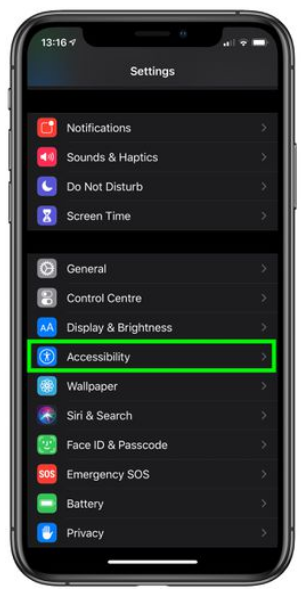
- في الصفحة التالية ، قم بالتمرير لأسفل حتى تجد خيارًا يسمى 'صوتي / مرئي' تحت خيار السمع. اضغط عليها.
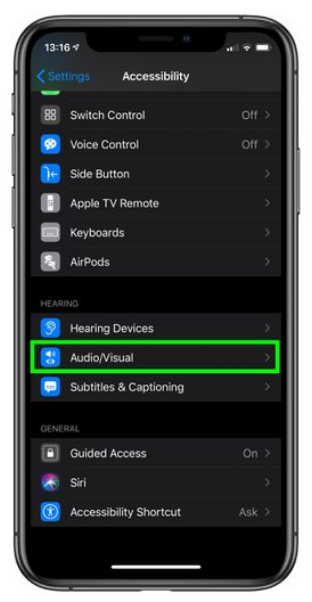
- في الجزء السفلي من الشاشة ، سترى مفتاح تبديل لتشغيل / إيقاف تشغيل إشعارات الفلاش على جهاز iPhone الخاص بك. يمكنك التبديل بين التشغيل وإيقاف التشغيل لتمكين أو تعطيل ميزة إعلام الفلاش على جهازك.
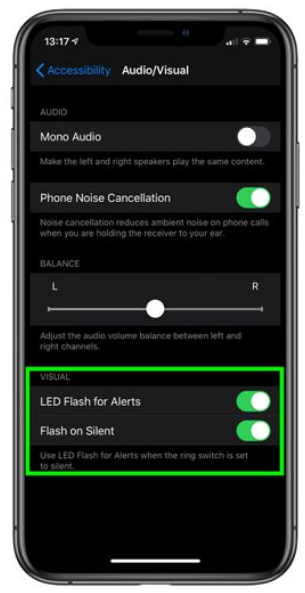
- هنا ، ترى خيارًا آخر ، مثل 'Flash on Silent'. سيسمح تمكين هذه الميزة لإشعار الفلاش بالعمل فقط عندما يكون جهازك في الوضع الصامت. يمكنك تمكين أو تعطيل الميزة وفقًا لاحتياجاتك.
- يمكنك اتباع نفس الخطوات المذكورة أعلاه لتعطيل ميزات إعلام الفلاش.
من أجل الوصول إلى تمكين أو تعطيل صفحة إعلام الفلاش بشكل أسرع ، يمكنك ببساطة كتابة 'LED Flash' في مربع البحث في تطبيق الإعدادات. سينقلك هذا إلى قسم 'المرئي' مباشرة. من هناك يمكنك بسهولة تمكين أو تعطيل الميزة.